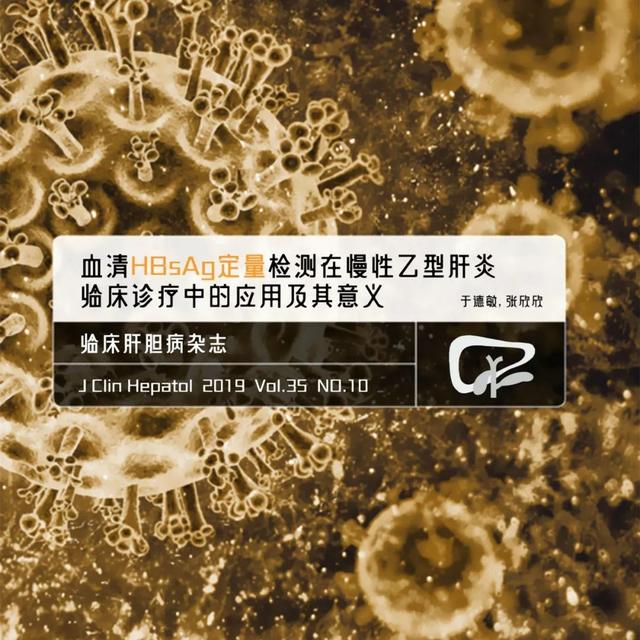怎样彻底卸载电脑上安装的软件(怎么干净的安装和卸载电脑上的软件)
很多软件在安装的时候都有捆绑程序,一不留神就安装上一堆的捆绑软件,卸载之后优惠留下残留文件,部分管家程序会自动扫描残留并提醒删除。如果手动的话可能会比较麻烦一点。

首先我们下载软件的时候,尽量去带有官方字样的网站进行下载。排在第一个的,一般都不一定是官网,尾部有广告字样千万不要进去。

其次,安装的时候记得要更改安装路径,尽量安装到c盘以外的硬盘,不过现在很多人电脑都是单分区,那就可以不用关了。

最主要的是要注意取消捆绑软件的安装选项,一定要勾选掉再进行安装。

安装说完了,我们再说说关于软件的卸载。
要卸载软件之前,我们先右键打开文件位置。

查看他的安装目录,并记下这个目录的名称。

然后在系统设置中找到应用选项,找到要卸载的程序点击卸载。

卸载完成后,有的需要重启电脑。
重启电脑完成之后,找到刚才记下的目录进行删除就完成了。

,
免责声明:本文仅代表文章作者的个人观点,与本站无关。其原创性、真实性以及文中陈述文字和内容未经本站证实,对本文以及其中全部或者部分内容文字的真实性、完整性和原创性本站不作任何保证或承诺,请读者仅作参考,并自行核实相关内容。文章投诉邮箱:anhduc.ph@yahoo.com